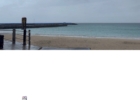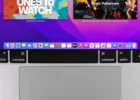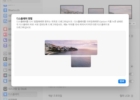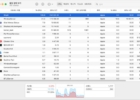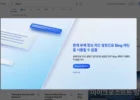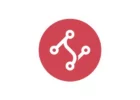맥 화면 녹화 시 소리도 같이 동영상으로 녹화하기
맥의 화면을 동영상으로 녹화는 맥의 기본앱에서 할 수 있다. 그런데 맥에서 나는 오디오를 같이 녹화하려면 어떻게 해야할까?
맥 화면을 동영상으로 녹화
맥 화면을 동영상으로 녹화하는 유료앱도 있지만 맥에 기본으로 들어있는 퀵타임플레이어를 이용할 수 있다.
스크린샷을 이미지로 찍어주는 기본앱이 있는데 그걸 통해서 동영상으로 녹화할 수도 있고, 퀵타임 플레이어에서 화면 녹화를 할 수도 있다. 스크린샷앱을 통해도 동영상 화면 녹화는 결국 퀵타임플레이어에서 하므로 어떤 방법이던지 편한 방법으로 하면 된다.
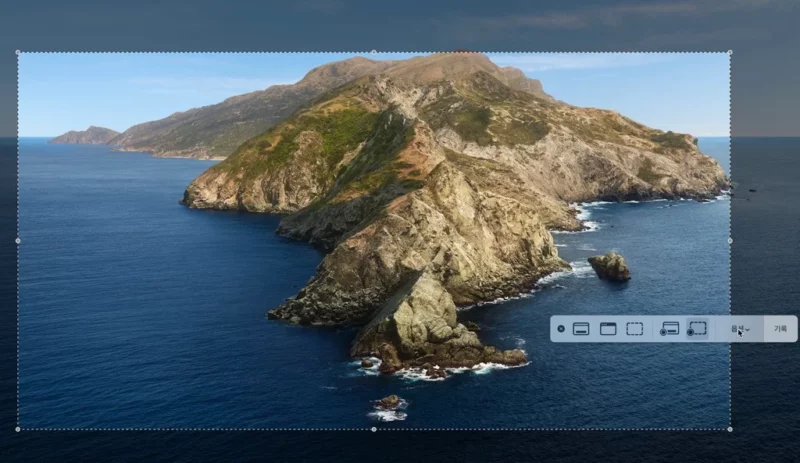
퀵타임 플레이어를 실행한 후 파일 > 새로운 화면 기록을 클릭해서 화면을 녹화할 수도 있고,
스크린샷을 호출하는 ⇧ + ⌘ + 5를 누른 후 전체화면 기록이나 부분기록을 선택 한 후 기록 버튼을 누르면 녹화가 시작된다. 종료는 메뉴에서 정지 아이콘 버튼을 클릭해도 되고, 단축키로 ⌘ + ^ + ESC 키를 눌러도 된다.
퀵타임플레이어 화면 녹화 시 소리 동시 녹화하기
퀵타임 플레이어로 화면을 녹화시 소리는 동영상으로 녹화가 안 되는 문제가 있다. 이걸 하려면 어떻게 해야할까?
방법은 간단하다. 맥에서 나는 소리를 선택할 수 있게 하는 프로그램을 설치하면 된다.
블랙홀(blackhole)이라는 사운드 드라이 프로그램을 설치한 후, 녹화할때 오디오를 블랙홀로 지정하면 된다.
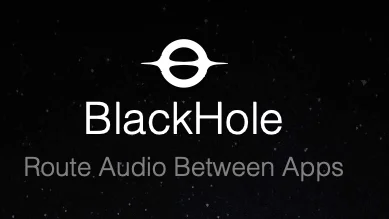
블랙홀(blackhole) 설치하기
블랙홀은 무료 프로그램이다. 이메일을 등록하면 메일로 다운로드 링크를 보내준다.
1.블랙홀 다운로드 사이트 접속한다. 도네이이션 할려면 하고 아니라면 I have already donated.를 클릭한다.
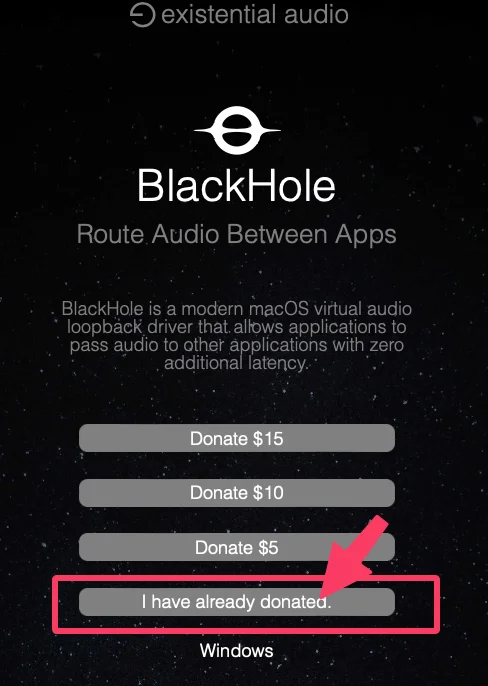
2. 이메일 주소와 이름 입력창이 나오는데, 이메일 주소와 이름을 입력한다. 이메일로 다운로드 링크가 오므로 받을 수 있는 이메일 주소를 입력해야한다.
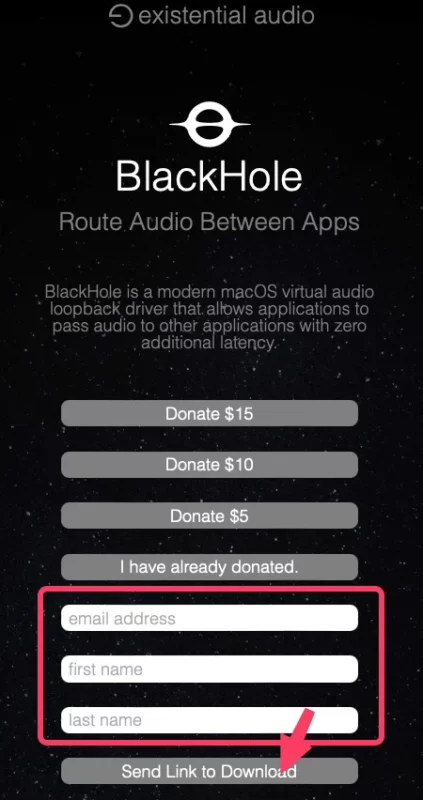
3. Send Link to Download 버튼을 누르면 이메일로 다운로드 링크 메일이 온다
4. 입력한 이메일로 온 다운로드 링크를 클릭하면 다운로드 하는 사이트로 이동한다.
5. 프로그램을 다운로드 한다. 3개가 있는데 1개만 다운로드해서 설치하면 된다. 해 보니 별 차이가 없었다. 그냥 BlackHole 2ch를 다운로드하면 된다.
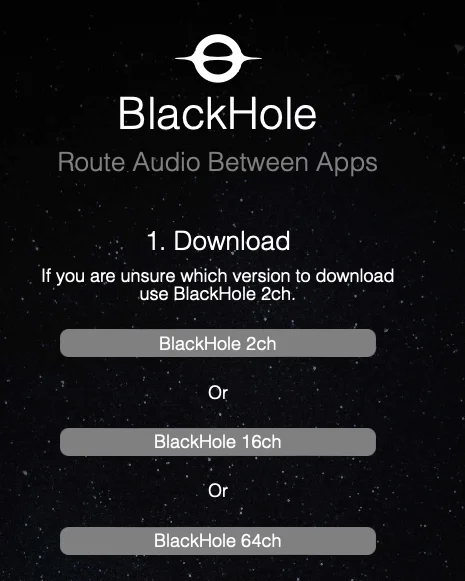
6. 설치한다.
화면 녹화할때 옵션을 블랙홀로 지정하기
이젠 퀵타임으로 녹화할 때 사운드를 블랙홀로 지정하면 된다.
1.⇧ + ⌘ + 5를 누른다.
2. 옵션 메뉴를 클릭한다.
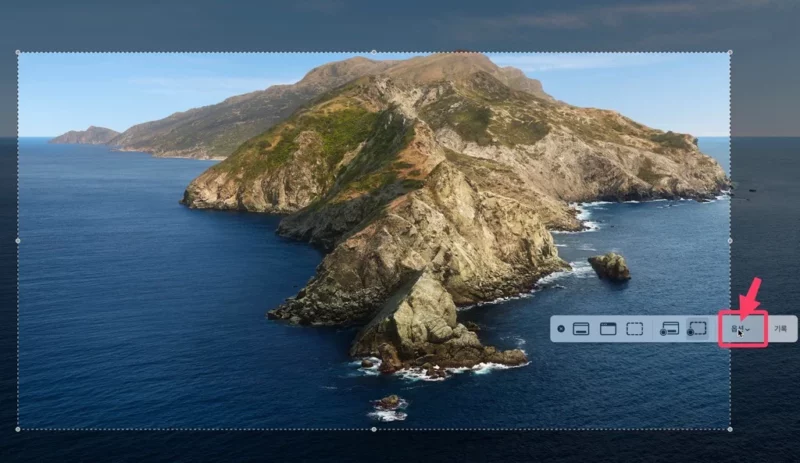
3. 마이크를 ‘Blackhole 2ch’로 선택한다.
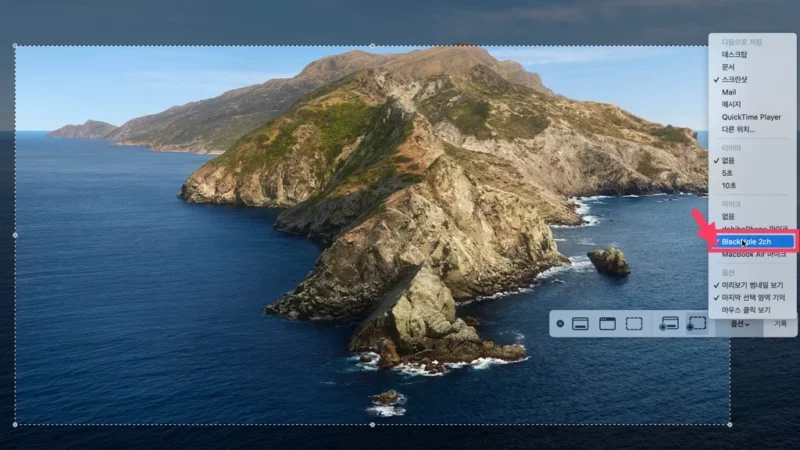
4. 기록 버튼을 눌러서 녹화를 시작한다.
이러면 맥에서 나오는 소리도 같이 녹화된다.
녹화할때 동시에 소리 녹음하면서 맥 스피커나 이어폰으로 나오게
블랙홀로 사운드를 지정하면 맥의 스피커로 사운드가 나오지 않는다. 이걸 해결하는 방법도 있다. 맥의 미디 프로그램을 이용해서 블랙홀과 맥 스피커나 이어폰으로 연결하면 된다.
1.오디오 MIDI설정 .app 를 실행한다. 맥 스파트라이트에서 검색해도 되고, 응용프로그램 폴더 > 유틸리티에서 찾아도 된다.
2. + 버튼을 클릭하고 ‘다중 출력 기기 생성’ 을 클릭한다.
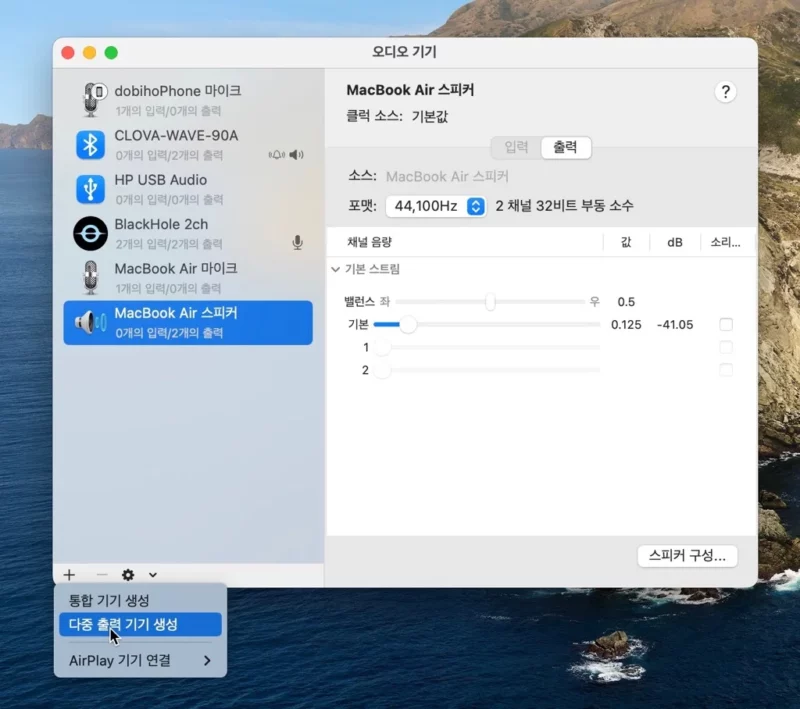
3. 오른쪽에서 ‘BlackHome 2ch’와 맥북스피커를 체크한다. 만약 에어팟으로 듣고싶다면 에어팟을 체크한다. 이때 에어팟이 맥에 연결되어 있어야 목록에 나온다.
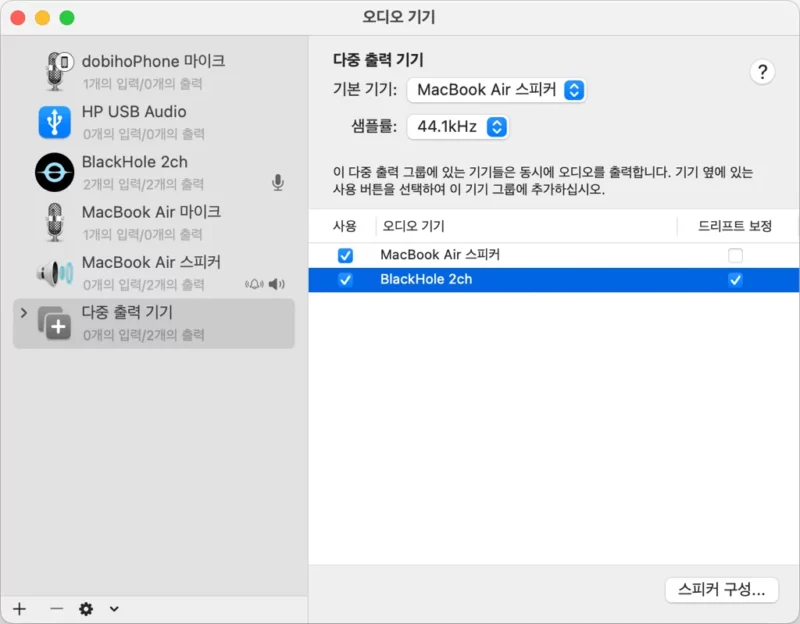
4. 구별하기 쉽게 이름을 변경한다. 내 경우 BlackHole+맥북스피커로 이름을 바꿨다. 에어팟이나 이어폰으로 한 경우에는 해당 이름으로 바꾼다.
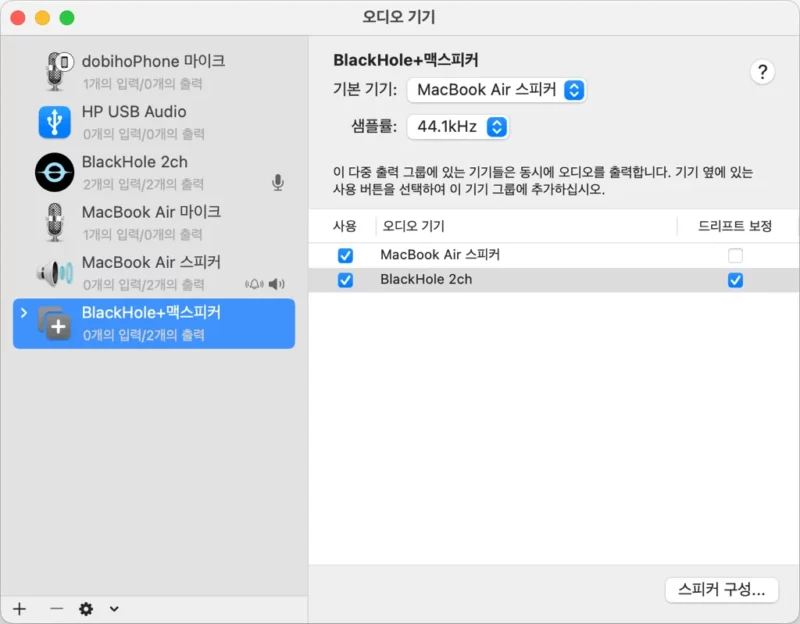
5. 맥 메뉴에서 사운드 아이콘을 클릭해서 만든 이름을 선택하면 맥북 스피커에도 소리가 나온다.
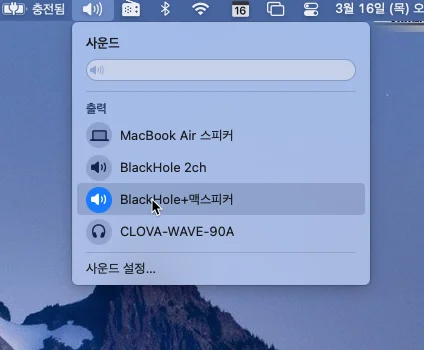
마치며
블랙홀 사운드 드라이브를 이용하면 맥의 퀵타임플레이어로 화면을 녹화하면서 소리도 같이 녹화할 수 있고, 맥북 스피커나 이어폰으로도 소리를 들을 수 있다. OBS 스튜디오로 녹화하는 경우에도 사운드를 블랙홀로 하니 소리도 같이 녹화가 되었다.
제휴 링크로 구매 시 제휴마케팅 활동의 일환으로 일정액의 수수료를 지급받아 콘텐츠를 제작하는데 큰 도움이 됩니다.
도움이 되셨다면, 댓글이나 소중한 커피 한 잔 부탁드려도 될까요?



윗몸일으키기 하면 자동으로 횟수 측정, 횟수를 음성으로 세주고, 윗몸일으키기 속도 분석, 일별/월별/연도별 운동 기록 관리